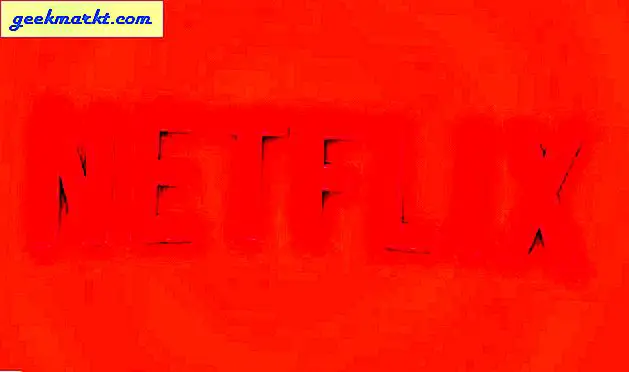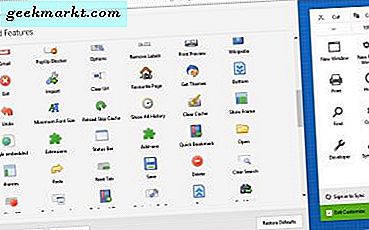Da Sie dies lesen, können Sie davon ausgehen, dass Sie über einen Computer, WLAN und einige Android-Telefone verfügen. Recht? Und hin und wieder müssen Sie Dateien vom Computer an Android senden. Für mich übertrage ich normalerweise große Videos wie Filme oder Fernsehsendungen. Aber es kann alles sein.
Wenn dies vor ein paar Jahren gewesen wäre, hätten Sie nur die Möglichkeit, ein USB-Kabel zu verwenden. Aber nicht mehr. Jetzt können Sie problemlos Dateien über WLAN senden oder empfangen. Das geht schnell und einfach. Sie benötigen lediglich beide Geräte, die über dasselbe WLAN-Netzwerk verbunden sind. Dies funktioniert sogar mit einem mobilen Hotspot.

Welches ist der beste Weg?
Es gibt verschiedene Möglichkeiten, Dateien zwischen Computern und Android zu übertragen. Ich bin sicher, einige von Ihnen wissen, dass sie sich ihrer bereits bewusst sind. Meine Favoriten sind jedoch Airdroid und ES File Explorer. Warum? Gut, weil diese schnell, einfach und zuverlässig sind.
Es sind zwei Fälle zu berücksichtigen.
1. Übertragen Sie Dateien vom Computer auf Android
2. Übertragen Sie Dateien von Android und Computer
Für das erste verwenden wir Airdroid und für das zweite verwenden wir den ES-Datei-Explorer. Und während wir von Computer sprechen, denke ich normalerweise über PC und Mac nach. Ich habe es noch nicht unter Linux versucht, aber es sollte funktionieren.
Randnotiz: Wenn Sie keine zwei separaten Apps erhalten möchten, verwenden Sie nur den ES-Datei-Explorer. Es kann beides tun, d. H. Dateien zwischen Computer und Android senden und umgekehrt. Hier ist eine detaillierte Lernprogramm. Ich stelle jedoch Airdroid vor, weil es viele andere großartige Dinge kann. Wir sehen sie später.
Dateiübertragung mit Airdroid
Stellen Sie sicher, dass sich Ihr Computer und Android im selben Netzwerk befinden.
1. Installieren Sie zunächst den Airdroid auf Ihrem Android
2. Starten Sie die App und Sie sehen eine Webadresse ähnlich 192.168.1.101:8888. Gehen Sie zu Ihrem Computer und geben Sie diese in den Browser ein
3. Auf Ihrem Android-Gerät wird eine Authentifizierung angezeigt. Tippen Sie auf OK, um die Verbindung herzustellen. Ziehen Sie die Dateien per Drag & Drop in Ihren Browser und sie werden in das Verzeichnis sdcard / Airdroid / upload Ihres Android-Geräts heruntergeladen
Siehe den Screenshot unten.
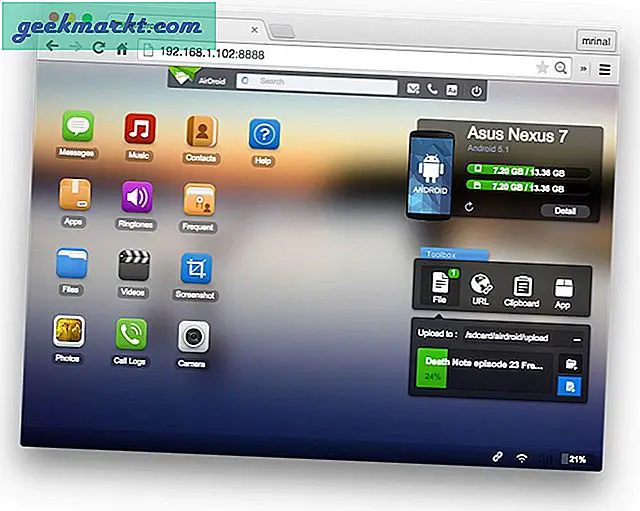
Die Dateiübertragung ist eine weitere Funktion für Airdroid. Damit können Sie jeden Aspekt von Android von Ihrem Computer aus steuern. Zum Beispiel können Sie Ihr Android als Überwachungskamera, telefonieren oder Nachrichten senden oder sogar Ihren Android-Bildschirm vom Computer aus steuern.
Dateiübertragung mit ES File Explorer
Der ES File Explorer ist die beste Dateimanager-App. Es kann viel mehr tun als normale Dateimanager-App. Eine dieser vielen Funktionen ist die Dateiübertragung.
Befolgen Sie diese Schritte
1. Wenn Sie den ES-Datei-Explorer noch nicht verwenden, laden Sie ihn hier herunter
2. Öffnen Sie die App, gehen Sie zu LAN> Netzwerk und klicken Sie auf die Schaltfläche Scannen
3. Sobald der Scanvorgang beendet ist, wird eine IP-Adresse angezeigt. Dies repräsentiert andere Computer unter demselben Netzwerk
4. Wählen Sie Ihren Computer aus und geben Sie den Benutzernamen / das Passwort ein. Wenn Sie sich nicht sicher sind, wie Sie das tun sollen, sehen Sie sich das folgende Video an
5. Sobald Sie die freigegebenen Ordner Ihres PCs sehen, kopieren Sie einfach die Dateien und fügen Sie sie ein.
Sehen Sie sich diese Schritt-für-Schritt-Screenshots hier an oder sehen Sie sich das folgende Video an.